Android 13 เป็นระบบปฏิบัติการ Android เวอร์ชันล่าสุดและมาพร้อมกับคุณลักษณะใหม่ที่น่าตื่นเต้นและการปรับปรุงเพื่อปรับปรุงประสบการณ์ผู้ใช้โดยรวม คุณสมบัติหลักอย่างหนึ่งของ Android 13 คือการแจ้งเตือนหน้าจอล็อก ซึ่งช่วยให้ผู้ใช้สามารถดูการแจ้งเตือนที่เข้ามาบนหน้าจอล็อกโดยไม่ต้องปลดล็อกอุปกรณ์ อย่างไรก็ตาม ผู้ใช้หลายคนรายงานว่าการแจ้งเตือนหน้าจอล็อกของ Android 13 ไม่แสดงบนสมาร์ทโฟน หากคุณประสบปัญหาเดียวกัน คุณสามารถอ่านบทความนี้
คุณจะไม่เห็นการแจ้งเตือนบนหน้าจอล็อก และสาเหตุอาจมาจากปัญหาซอฟต์แวร์ใดๆ ไปจนถึงแอปพลิเคชันที่ผิดพลาด. บ่อยครั้งที่ปัญหาการแจ้งเตือนเกิดขึ้นชั่วคราวและสามารถแก้ไขได้ด้วยการรีสตาร์ทอุปกรณ์อย่างง่าย อย่างไรก็ตาม หากปัญหาเกิดจากการกำหนดค่าที่ไม่ถูกต้องในการตั้งค่าการแจ้งเตือนหรือการตั้งค่าการแจ้งเตือนของแอพที่ไม่เหมาะสม คุณจะต้องเปลี่ยนการตั้งค่าเหล่านั้น วันนี้ในบทความนี้ เราจะสำรวจปัญหานี้โดยละเอียดและแบ่งปันวิธีแก้ไขปัญหาบางอย่างเพื่อแก้ไขปัญหาเดียวกัน
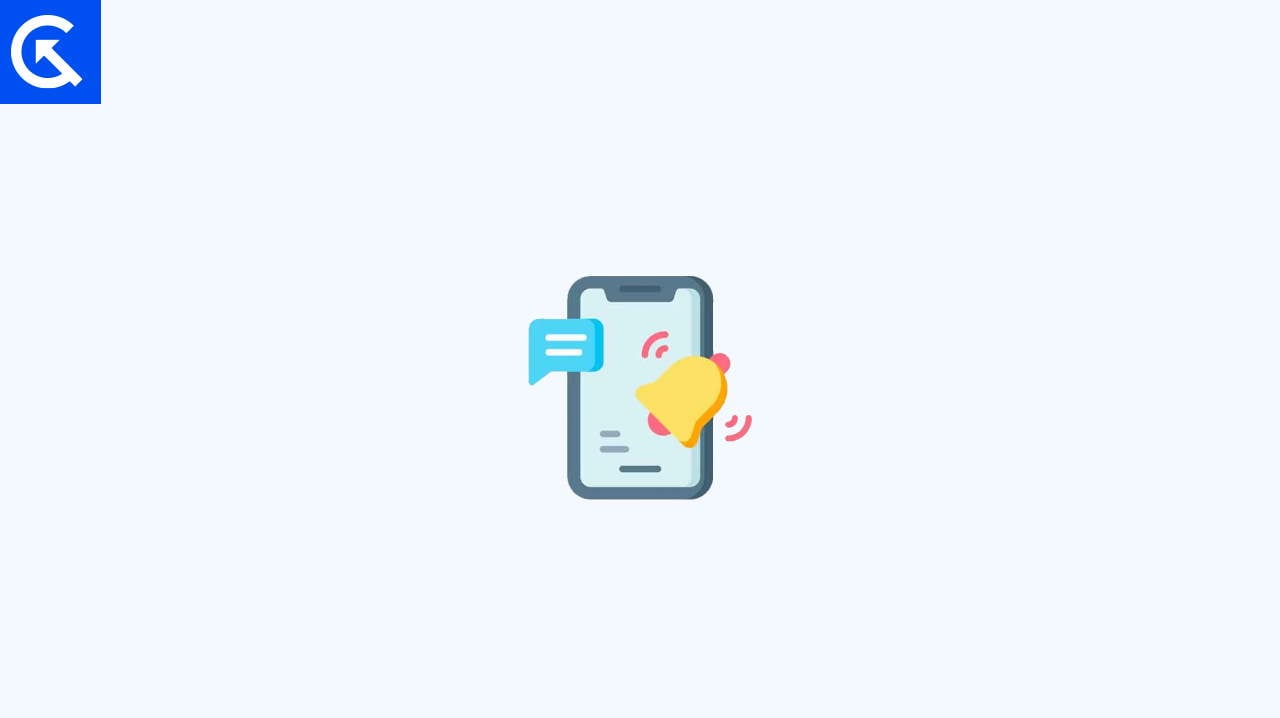
เนื้อหาของหน้า
แก้ไข: ไม่แสดงการแจ้งเตือนหน้าจอล็อคของ Android 13
การแก้ไขทั่วไปสำหรับปัญหานี้คือการรีสตาร์ทสมาร์ทโฟนหรือทำการรีเซ็ตแบบซอฟต์รีเซ็ต คุณไม่จำเป็นต้องลงลึกในการตั้งค่าสมาร์ทโฟนเพื่อแก้ไขปัญหานี้ ความผิดพลาดบางอย่างอาจทำให้เกิดปัญหานี้ด้วยการแจ้งเตือนหน้าจอล็อก แต่คุณสามารถลองวิธีแก้ปัญหาที่พิสูจน์แล้วเหล่านี้หากปัญหายังไม่ได้รับการแก้ไข
วิธีที่ 1: ปิดใช้งานคุณสมบัติประหยัดแบตเตอรี่
ประหยัดแบตเตอรี่เป็นคุณสมบัติพิเศษในสมาร์ทโฟน Android ทุกรุ่นที่สามารถจำกัด กระบวนการเบื้องหลังและการใช้อินเทอร์เน็ตเพื่อประหยัดพลังงานแบตเตอรี่ได้มาก อย่างไรก็ตาม สิ่งนี้มักจะมาพร้อมกับการเสียสละคุณสมบัติที่สำคัญ เช่น การอัปเดตแอปแบบเรียลไทม์ ตำแหน่ง และแม้แต่การแจ้งเตือน
เนื่องจากคุณสมบัติแบตเตอรี่จำกัดกิจกรรมของแอปเบื้องหลังและการใช้อินเทอร์เน็ต การแจ้งเตือนจำนวนมากจึงไม่ปรากฏบนอุปกรณ์ของคุณ. ดังนั้น ตรวจสอบให้แน่ใจว่าคุณได้ปิดใช้งานคุณสมบัตินี้บนอุปกรณ์ของคุณหากไม่จำเป็น หากคุณใช้ตัวเพิ่มประสิทธิภาพแบตเตอรี่หรือแอปประหยัดแบตเตอรี่ของบุคคลที่สาม คุณต้องปิดการใช้งานด้วย
s
วิธีที่ 2: ตรวจสอบว่าเปิดคุณลักษณะการแจ้งเตือนหน้าจอล็อกอยู่หรือไม่
คุณชนะ จะไม่ได้รับการแจ้งเตือนเมื่อล็อกหน้าจอหากไม่ได้เปิดฟีเจอร์นี้ สิ่งนี้ค่อนข้างชัดเจนและคุณต้องตรวจสอบคุณสมบัตินั้นโดยไปที่การตั้งค่า ต่อไปนี้คือวิธีตรวจสอบการตั้งค่าการแจ้งเตือนของหน้าจอล็อก
ไปที่การตั้งค่าของอุปกรณ์โดยเลื่อนแผงการแจ้งเตือนลงแล้วแตะไอคอนรูปเฟืองที่มุมขวา
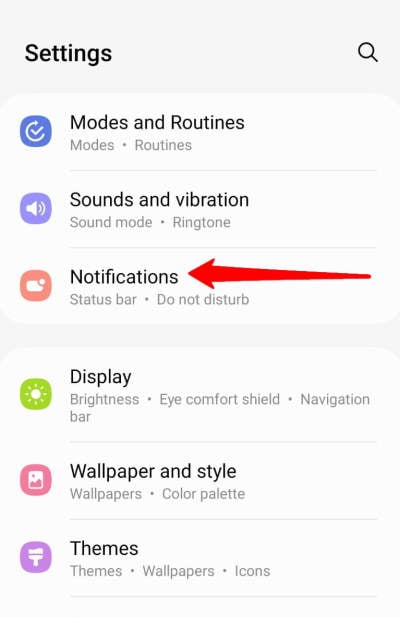
แตะที่การแจ้งเตือน จากนั้นเลือกการแจ้งเตือนหน้าจอล็อก
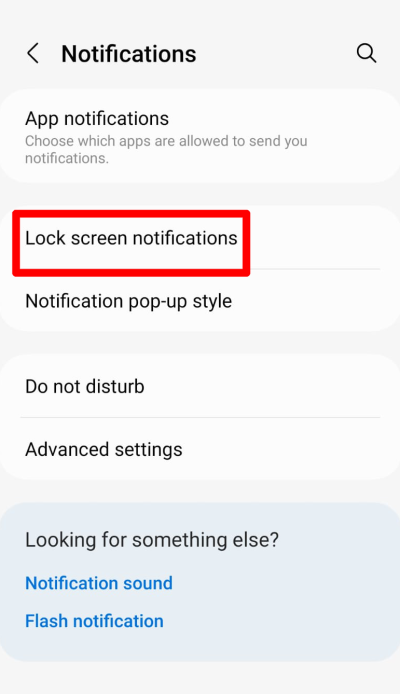
เปิดการแจ้งเตือน Lockscreen หากปิดอยู่ (หรือเป็นสีเทา)

คุณสามารถเลือกแสดงหรือซ่อนเนื้อหาบนหน้าจอล็อกสำหรับแอปพลิเคชันที่คุณเลือกได้
วิธีที่ 3: ดูว่าปิดการแจ้งเตือนหน้าจอล็อกสำหรับบางแอปพลิเคชันหรือไม่
หากคุณต้องการดูการแจ้งเตือนสำหรับบางแอปพลิเคชันบนหน้าจอล็อกแต่ไม่ได้รับ ซึ่งเป็นเรื่องปกติมากเนื่องจากการตั้งค่าสำหรับแอปพลิเคชันนั้นๆ ถูกปิด และคุณจะไม่เห็นการแจ้งเตือนใดๆ จากแอปพลิเคชันนั้นบนหน้าจอล็อก
ไปที่การตั้งค่าอีกครั้งและคลิกที่แอปพลิเคชันหรือแอปพลิเคชัน
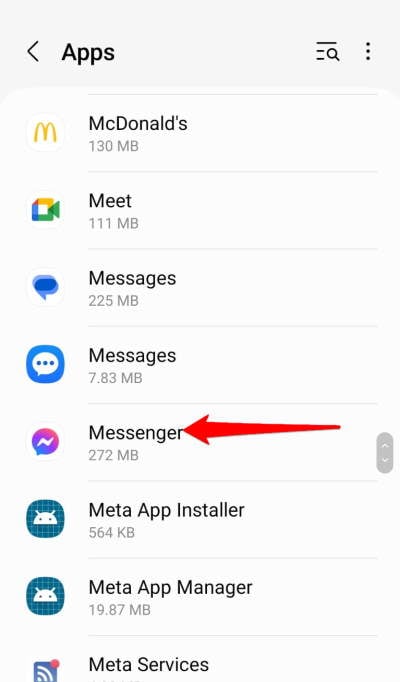
ตอนนี้ เลื่อนลงและค้นหา แอปพลิเคชันที่ไม่แสดงการแจ้งเตือนบนหน้าจอล็อก
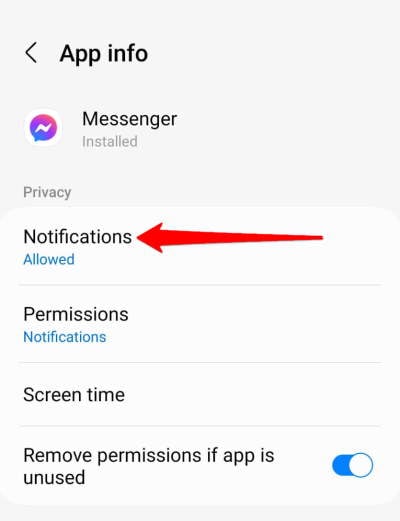
แตะที่แอปพลิเคชันแล้วเลือกการแจ้งเตือน
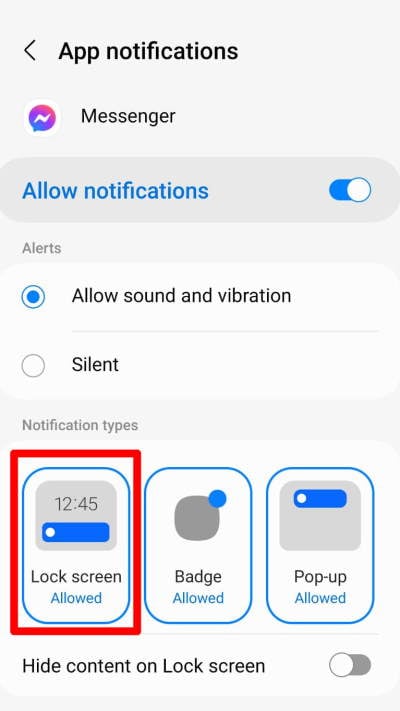
ตอนนี้ สลับเป็นเปิดใช้การแจ้งเตือน และจากสามตัวเลือกด้านล่าง เลือกหน้าจอเมื่อล็อก
วิธีที่ 4: ปิดใช้งานคุณลักษณะห้ามรบกวน
หากคุณเปิดใช้งาน DND บนอุปกรณ์แอนดรอยด์ คุณจะไม่ได้รับการแจ้งเตือนใดๆ บนหน้าจอล็อก หรือแม้แต่เมื่อโทรศัพท์ไม่ได้ล็อกอยู่ คุณต้องปิด DND ด้วยตนเองเพื่อให้บริการแจ้งเตือนทำงานได้อีกครั้ง
เปิดการตั้งค่าของอุปกรณ์ เลือกการแจ้งเตือนแล้วแตะห้ามรบกวน
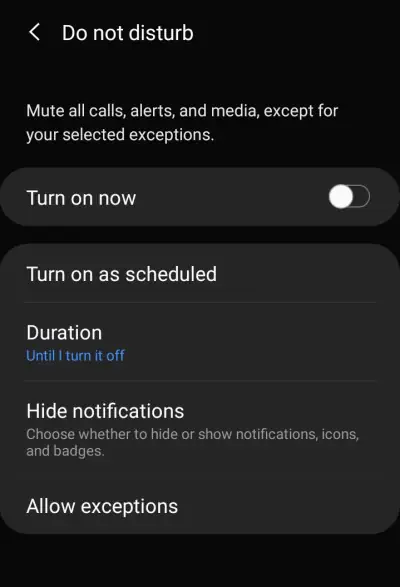
สลับปิดบริการห้ามรบกวน
วิธีที่ 5: ลบข้อจำกัดในพื้นหลังออกจากแอปพลิเคชัน
คุณจะไม่ได้รับการแจ้งเตือนใดๆ จากแอปพลิเคชันเมื่อตั้งค่าให้ปิดในพื้นหลัง คุณต้องตรวจสอบข้อจำกัดพื้นหลังของแอปพลิเคชันและนำออกหากมี เพื่อรับการแจ้งเตือนบนหน้าจอล็อก
ไปที่หน้าจอหลักและกดแอปพลิเคชันค้างไว้
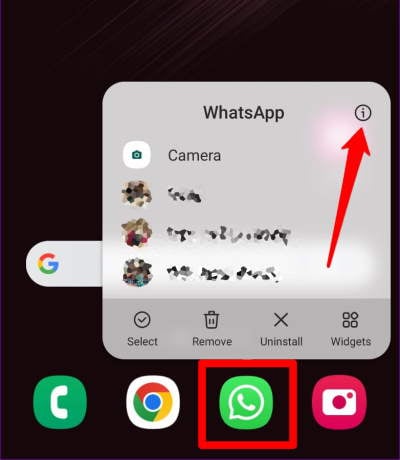
คุณจะเห็นตัวเลือกมากมายพร้อมๆ ด้วยตัวเลือก i (ข้อมูล) คลิกที่ปุ่มข้อมูล.parallax-ad-container{position:relative;width:100%;height:320px;margin:0 auto;overflow:hidden}.parallax-ad{position:absolute!important;top:0!important;left:0! สำคัญ;ความกว้าง:100%!สำคัญ;ความสูง:100%!สำคัญ;เส้นขอบ:0!สำคัญ;ระยะขอบ:0!สำคัญ;ช่องว่างภายใน:0!สำคัญ;คลิป:rect(0,อัตโนมัติ,อัตโนมัติ,0)!สำคัญ} parallax-ad>iframe{position:fixed;top:130px;height:100%;transform:translateX(-50%);margin-left:0!important}.ad-label{font-family:Arial,Helvetica,sans-serif;font-size:.875rem;color:#8d969e;text-align:center;padding:1rem 1rem 0 1rem}
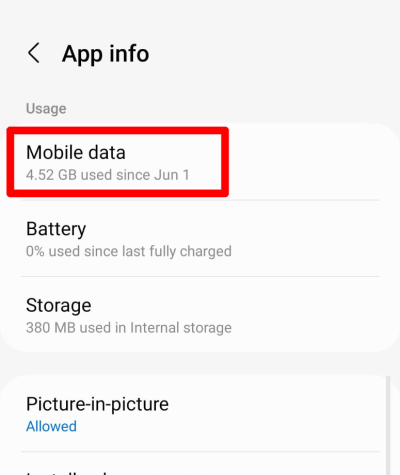
เลือกข้อมูลมือถือและสลับบนพื้นหลัง ข้อมูลใช้เพื่ออนุญาตให้แอปพลิเคชันใช้ข้อมูลในพื้นหลัง

กลับไปที่เมนูข้อมูลแล้วแตะที่แบตเตอรี่แล้วเลือกไม่จำกัด
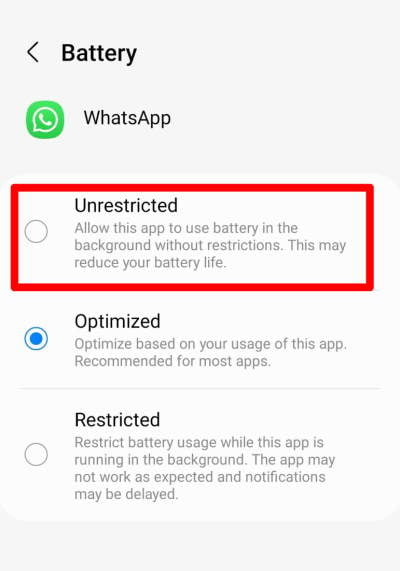
แอปพลิเคชันของคุณไม่ถูกจำกัดจากการใช้แบตเตอรี่ในเบื้องหลังและการใช้ข้อมูล
วิธีที่ 6: อัปเดตแอปพลิเคชัน
หากคุณลองทำตามขั้นตอนทั้งหมดที่ระบุข้างต้นแล้ว และยังไม่สามารถแก้ไขการแจ้งเตือนหน้าจอล็อกสำหรับแอปพลิเคชันบางตัว แสดงว่ามีปัญหากับแอปพลิเคชันนั้น ลองอัปเดตแอปพลิเคชัน หรือคุณสามารถถอนการติดตั้งและติดตั้งแอปพลิเคชันอีกครั้ง
ตรงไปที่ play store ของคุณ แตะรูปโปรไฟล์ที่มุมขวาบนแล้วเลือกจัดการแอปและอุปกรณ์ คุณจะเห็นภาพรวมของแอปพลิเคชันที่คุณติดตั้ง
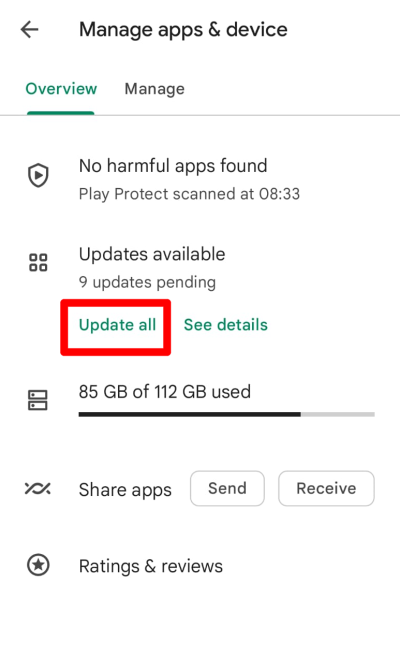
แตะที่อัปเดตทั้งหมด รอสักครู่จนกว่าแอปพลิเคชันทั้งหมดจะอัปเดต ตรวจสอบว่าการแจ้งเตือนล็อคหน้าจอได้รับการแก้ไขหรือไม่
วิธีที่ 7: รีเซ็ตการตั้งค่าอุปกรณ์
หากวิธีแก้ไขปัญหาเหล่านี้ไม่ได้ผล คุณอาจต้องรีเซ็ตการตั้งค่าอุปกรณ์เป็นค่าเริ่มต้น การดำเนินการนี้จะลบการปรับแต่งและค่ากำหนดทั้งหมด ดังนั้นโปรดสำรองข้อมูลของคุณก่อนดำเนินการต่อ หากต้องการรีเซ็ตการตั้งค่าของอุปกรณ์ ให้ไปที่การตั้งค่า > ระบบ > ตัวเลือกการรีเซ็ต > รีเซ็ตการตั้งค่าทั้งหมด
บทสรุป
คงเป็นเรื่องน่าหงุดหงิดหากคุณกำลังรอข้อความของใครบางคนและพลาดข้อความเหล่านั้นเพียงเพราะ การแจ้งเตือนล็อคหน้าจอ Android 13 ไม่แสดง คุณสามารถแก้ไขปัญหานี้ได้โดยอ่านแนวทางแก้ไขทั้งหมดในคู่มือนี้ คุณต้องลองทุกขั้นตอนอย่างระมัดระวังเพื่อแก้ไขปัญหาการแจ้งเตือนบนสมาร์ทโฟนของคุณ หวังว่าบทความนี้จะเป็นประโยชน์